(Klasszikus) Azure Storage Analytics-naplók engedélyezése és kezelése
Az Azure Storage Analytics blobokhoz, üzenetsorokhoz és táblákhoz biztosít naplókat. A Azure Portal használatával konfigurálhatja a naplók rögzítését a fiókjához. Ez a cikk bemutatja, hogyan engedélyezheti és kezelheti a naplókat. A metrikák engedélyezéséről az Azure Storage Analytics metrikák (klasszikus) engedélyezése és kezelése című témakörben olvashat. A monitorozási adatok Azure Portal való vizsgálatával és tárolásával kapcsolatos költségek merülnek fel. További információiért tekintse meg a Storage Analyticset bemutató cikket.
Megjegyzés
Javasoljuk, hogy az Azure Storage-naplókat az Azure Monitorban használja Storage Analytics naplók helyett. Tekintse meg az alábbi cikkek bármelyikét:
Naplók engedélyezése
Utasíthatja az Azure Storage-ot, hogy mentse a diagnosztikai naplókat a blob-, tábla- és üzenetsor-szolgáltatások olvasási, írási és törlési kérelmeihez. A beállított adatmegőrzési szabályzat ezekre a naplókra is vonatkozik.
Megjegyzés
Azure Files jelenleg Storage Analytics metrikákat támogat, de nem támogatja Storage Analytics naplózást.
A Azure Portal válassza a Tárfiókok lehetőséget, majd a tárfiók nevét a tárfiók panel megnyitásához.
A menüpanel Figyelés (klasszikus) szakaszában válassza a Diagnosztikai beállítások (klasszikus) lehetőséget.
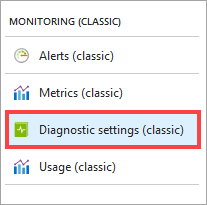
Győződjön meg arról, hogy az Állapot be van kapcsolva, és válassza ki azokat a szolgáltatásokat , amelyekhez engedélyezni szeretné a naplózást.
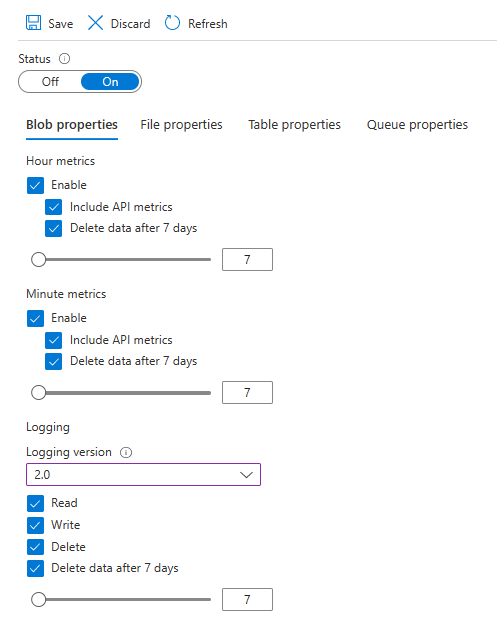
A naplók megőrzéséhez győződjön meg arról, hogy az Adatok törlése jelölőnégyzet be van jelölve. Ezután állítsa be a naplóadatok megőrzéséhez szükséges napok számát úgy, hogy áthelyezi a csúszka vezérlőelemet a jelölőnégyzet alá, vagy közvetlenül módosítja a csúszka vezérlőelem melletti szövegmezőben megjelenő értéket. Az új tárfiókok alapértelmezett értéke hét nap. Ha nem szeretne adatmegőrzési szabályzatot beállítani, hagyja bejelöletlenül az Adatok törlése jelölőnégyzetet. Ha nincs adatmegőrzési szabályzat, önnek kell törölnie a naplóadatokat.
Figyelmeztetés
A naplókat a rendszer adatokként tárolja a fiókjában. A naplóadatok idővel felhalmozódhatnak a fiókjában, ami növelheti a tárolási költségeket. Ha csak kis ideig van szüksége naplóadatokra, csökkentheti a költségeket az adatmegőrzési szabályzat módosításával. A rendszer törli az elavult naplóadatokat (a megőrzési szabályzatnál régebbi adatokat). Javasoljuk, hogy állítsa be a megőrzési szabályzatot annak alapján, hogy mennyi ideig szeretné megőrizni a fiók naplóadatait. További információ: Számlázás a tárolási metrikákon .
Kattintson a Mentés gombra.
A diagnosztikai naplókat a rendszer egy $logs nevű blobtárolóba menti a tárfiókban. A naplóadatokat megtekintheti egy tárolókezelővel, például a Microsoft Azure Storage Explorer, vagy programozott módon a tár ügyfélkódtárával vagy a PowerShell-lel.
Az $logs tároló eléréséről további információt a Storage Analytics naplózását ismertető cikkben talál.
Megjegyzés
A klasszikus tárfiókok esetében a $logs tároló csak a Azure Storage Explorer jelenik meg. A $logs tároló nem látható a tárolóböngészőből vagy a Azure Portal elérhető tárolónézetből.
A naplók adatmegőrzési időtartamának módosítása
A naplóadatok idővel felhalmozódhatnak a fiókjában, ami növelheti a tárolási költségeket. Ha csak kis ideig van szüksége naplóadatokra, csökkentheti a költségeket a naplóadatok megőrzési idejének módosításával. Ha például csak három napra van szüksége naplókra, állítsa a naplóadatok megőrzési időtartamát értékre 3. Így a naplók 3 nap elteltével automatikusan törlődnek a fiókjából. Ez a szakasz bemutatja, hogyan tekintheti meg az aktuális naplóadatok megőrzési időtartamát, majd frissítheti ezt az időszakot, ha ezt szeretné tenni.
A Azure Portal válassza a Tárfiókok lehetőséget, majd a tárfiók nevét a tárfiók panel megnyitásához.
A menüpanel Figyelés (klasszikus) szakaszában válassza a Diagnosztikai beállítások (klasszikus) lehetőséget.
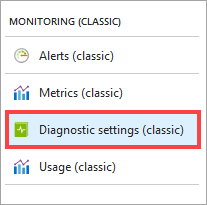
Győződjön meg arról, hogy az Adatok törlése jelölőnégyzet be van jelölve. Ezután állítsa be a naplóadatok megőrzéséhez szükséges napok számát úgy, hogy áthelyezi a csúszka vezérlőelemet a jelölőnégyzet alá, vagy közvetlenül módosítja a csúszka vezérlőelem melletti szövegmezőben megjelenő értéket.
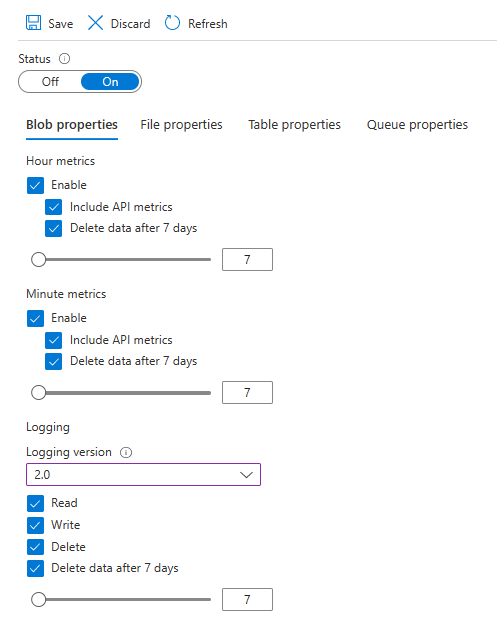
Az új tárfiókok alapértelmezett száma hét nap. Ha nem szeretne adatmegőrzési szabályzatot beállítani, hagyja bejelöletlenül az Adatok törlése jelölőnégyzetet. Ha nincs adatmegőrzési szabályzat, önnek kell törölnie a figyelési adatokat.
Kattintson a Mentés gombra.
A diagnosztikai naplókat a rendszer egy $logs nevű blobtárolóba menti a tárfiókban. A naplóadatokat megtekintheti egy tárolókezelővel, például a Microsoft Azure Storage Explorer, vagy programozott módon a tár ügyfélkódtárával vagy a PowerShell-lel.
Az $logs tároló eléréséről további információt a Storage Analytics naplózását ismertető cikkben talál.
Ellenőrizze, hogy a naplóadatok törlődnek-e
A naplók törlésének ellenőrzéséhez tekintse meg a $logs tárfiók tárolójának tartalmát. Az alábbi képen egy mappa tartalma látható a $logs tárolóban. A mappa 2021 januárjának felel meg, és minden mappa egy napig tartalmaz naplókat. Ha a mai nap 2021. január 29. volt, és a megőrzési szabályzat csak egy napra van beállítva, akkor ennek a mappának csak egy napig kell tartalmaznia a naplókat.
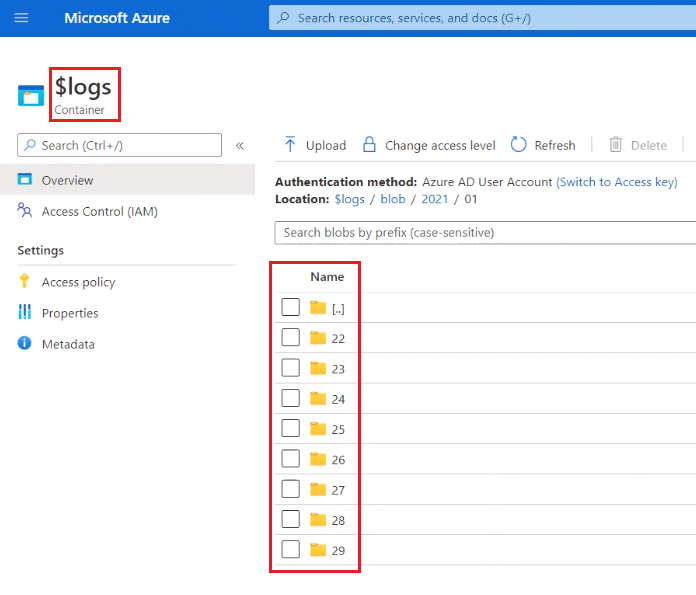
Naplóadatok megtekintése
A naplóadatok megtekintéséhez és elemzéséhez töltse le azokat a blobokat, amelyek tartalmazzák a kívánt naplóadatokat egy helyi gépre. Számos tárolóböngésző eszköz lehetővé teszi blobok letöltését a tárfiókból; A naplóadatok letöltéséhez használhatja az Azure Storage csapata által biztosított parancssori Azure Copy Tool AzCopyt is.
Megjegyzés
A $logs tároló nincs integrálva az Event Griddel, így nem kap értesítéseket a naplófájlok írásakor.
Ha meg szeretné győződni arról, hogy letölti a kívánt naplóadatokat, és ne töltse le többször ugyanazokat a naplóadatokat:
A naplóadatokat tartalmazó blobok dátum- és időelnevezési konvenciójának használatával nyomon követheti, hogy mely blobokat töltötte le elemzésre, hogy ne töltse le többször ugyanazokat az adatokat.
A naplóadatokat tartalmazó blobok metaadataival azonosíthatja azt az időszakot, amelyre vonatkozóan a blob naplóadatokat tárol a letöltéshez szükséges pontos blob azonosításához.
Az AzCopy használatának megkezdéséhez lásd: Az AzCopy használatának első lépései
Az alábbi példa bemutatja, hogyan töltheti le az üzenetsor-szolgáltatás naplóadatait a 2014. május 20-án 09:00, 10:00 és 11:00 órától kezdődő órákra.
azcopy copy 'https://mystorageaccount.blob.core.windows.net/$logs/queue' 'C:\Logs\Storage' --include-path '2014/05/20/09;2014/05/20/10;2014/05/20/11' --recursive
Az egyes fájlok letöltésével kapcsolatos további információkért lásd: Blobok letöltése az Azure Blob Storage-ból az AzCopy v10 használatával.
Amikor letöltötte a naplóadatokat, megtekintheti a naplófájlok bejegyzéseit. Ezek a naplófájlok olyan tagolt szövegformátumot használnak, amelyet számos naplóolvasó eszköz képes elemezni (további információt a Monitorozás, diagnosztizálás és hibaelhárítás Microsoft Azure Storage című útmutatóban talál). A különböző eszközök különböző formázási, szűrési, rendezési és hirdetéskeresési lehetőségekkel rendelkeznek a naplófájlok tartalmának kereséséhez. A Tárnaplózás naplófájlformátumával és tartalmával kapcsolatos további információkért lásd: Storage Analytics Naplóformátum ésStorage Analytics Naplózott műveletek és állapotüzenetek.
Következő lépések
- A Storage Analytics a Storage Analytics Storage Analytics című témakörben talál további információt.
- A .NET-nyelv tárolási naplózás konfigurálásával kapcsolatos további információkért lásd: Storage-ügyfélkódtár referenciája.
- A tárnaplózás REST API-val történő konfigurálásával kapcsolatos általános információkért lásd: A Storage Analytics engedélyezése és konfigurálása.
- További információ a Storage Analytics naplók formátumáról. Lásd: Storage Analytics naplóformátum.
Visszajelzés
Hamarosan elérhető: 2024-ben fokozatosan kivezetjük a GitHub-problémákat a tartalom visszajelzési mechanizmusaként, és lecseréljük egy új visszajelzési rendszerre. További információ: https://aka.ms/ContentUserFeedback.
Visszajelzés küldése és megtekintése a következőhöz:
